Aktualisiert May 2024 : Beenden Sie diese Fehlermeldungen und beschleunigen Sie Ihr Computersystem mit unserem Optimierungstool. Laden Sie es über diesen Link hier herunter.
- Laden Sie das Reparaturprogramm hier herunter und installieren Sie es.
- Lassen Sie es Ihren Computer scannen.
- Das Tool wird dann Ihren Computer reparieren.
Windows 10 v1703 hat einige neue Funktionen gebracht und einige alte verbessert. Microsoft hat zuvor das Menü Freigeben eingeführt, das früher auf der rechten Seite angezeigt wurde. Allerdings gibt es jetzt einen eigenen Share-Button in verschiedenen Anwendungen wie z.B. Microsoft Edge. Dieses Freigabemenü zeigt verschiedene Anwendungen, die auf Ihrem Computer installiert sind, sowie einige, die Sie ohne Installation verwenden können. Außerdem finden Sie hier einige App-Links als Anregung. Wenn Sie keine Verwendung für diese Funktion finden und die Share App-Vorschläge deaktivieren möchten, können Sie dies ganz einfach tun.

Deaktivieren Sie Share App Vorschläge in Windows 10
Wir empfehlen die Verwendung dieses Tools bei verschiedenen PC-Problemen.
Dieses Tool behebt häufige Computerfehler, schützt Sie vor Dateiverlust, Malware, Hardwareausfällen und optimiert Ihren PC für maximale Leistung. Beheben Sie PC-Probleme schnell und verhindern Sie, dass andere mit dieser Software arbeiten:
- Download dieses PC-Reparatur-Tool .
- Klicken Sie auf Scan starten, um Windows-Probleme zu finden, die PC-Probleme verursachen könnten.
- Klicken Sie auf Alle reparieren, um alle Probleme zu beheben.
Einige Leute lieben die App-Vorschläge im Menü “Teilen”, da sie damit mehr nützliche Apps herunterladen können. Wenn du zum Beispiel einen Link zu einer Webseite mit Microsoft Edge Browser freigibst, wirst du einige Anwendungen wie Twitter, Mail, OneNote und einige Vorschläge wie Dropbox, LINE, etc. finden. Wenn Sie auf die Schaltfläche Installieren klicken, werden Sie zum Windows Store weitergeleitet, damit Sie sie auf Ihren Computer herunterladen können. Während einige Leute dieses Feature mögen, gibt es einige, die es vielleicht gar nicht mögen, weil es ein Chaos im Freigabemenü verursacht.
Die einfache Lösung zum Entfernen von Share-Vorschlägen besteht darin, die entsprechende Anwendung zu deinstallieren. Wenn Sie beispielsweise OneNote nicht möchten, können Sie die OneNote-Anwendung von Ihrem Windows 10-Computer deinstallieren. Das ist jedoch wahrscheinlich nicht die beste Lösung, da es die Vorschläge überhaupt nicht entfernt und Sie einen Link nicht in OneNote speichern möchten – aber Sie möchten OneNote für andere Zwecke verwenden. Daher können Sie das Menü Freigeben öffnen, mit der rechten Maustaste auf das Feld klicken und das Häkchen aus
entfernen.
Die bessere Option ist also, einfach alle Vorschläge zu deaktivieren. Um dies zu tun, müssen Sie nur auf die Schaltfläche Freigeben klicken, um das Menü Freigeben zu öffnen, mit der rechten Maustaste in ein leeres Feld klicken und die Markierung aus App-Vorschläge anzeigen entfernen.
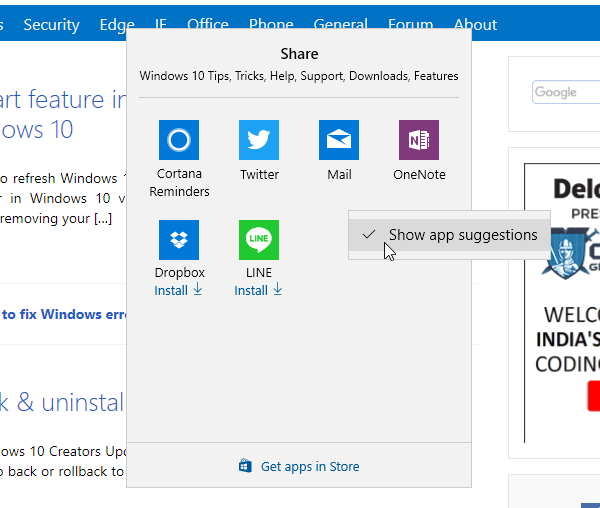
Es deaktiviert die Vorschläge für die Freigabe von Apps im Menü “Freigabe” von Windows 10. Das ist so einfach wie gesagt. Wenn Sie jedoch eine ältere Version von Windows 10 verwenden und die Freigabe von Vorschlägen deaktivieren möchten, können Sie den Registrierungseditor verwenden, da Sie diese Option nicht erhalten.
Öffnen Sie den Registrierungs-Editor und navigieren Sie zum folgenden Pfad:
HKEY_CURRENT_USER > Bedienfeld
Erstellen Sie auf der rechten Seite einen neuen DWORD-Wert (32-Bit) und benennen Sie ihn als EnableShareSettings. Geben Sie ihm einen Wert für 1 und verlassen Sie ihn.
Ihre Share App-Vorschläge werden aus dem Share-Menü entfernt.
EMPFOHLEN: Klicken Sie hier, um Windows-Fehler zu beheben und die Systemleistung zu optimieren
